苹果15怎么传照片到电脑?这4个方法最靠谱
当你用苹果 15 拍摄了大量精彩照片,想要将它们保存到电脑上时,却不知道该如何操作?别担心,下面就为你详细介绍 4 种靠谱的苹果 15 传照片到电脑的方法。

一、使用 USB 数据线直接传输
这是最简单直接的方法。为保证照片质量,先在 iPhone 15 上进行如下设置:依次点击【设置】>【照片】,下滑找到并选择【保留原片】;再依次点击【设置】>【相机】>【格式】>【兼容性最佳】 。完成设置后,用苹果数据线将 iPhone 15 与电脑连接,打开【此电脑】,找到【iPhone 图标】,进入相关照片和视频文件夹,复制并转移到电脑指定位置即可。
二、借助 iTunes 备份导入
如果使用数据线连接时找不到【iPhone 储存盘】,可通过 iTunes 上传照片。确保 iTunes 为最新版本,用数据线将 iPhone 15 与电脑连接并启动 iTunes ,在 iTunes 中选择【手机设备图标】,进入【照片】选项卡,勾选上方的【同步照片】,选择要同步的文件夹,点击【完成】后再点击【同步】 。
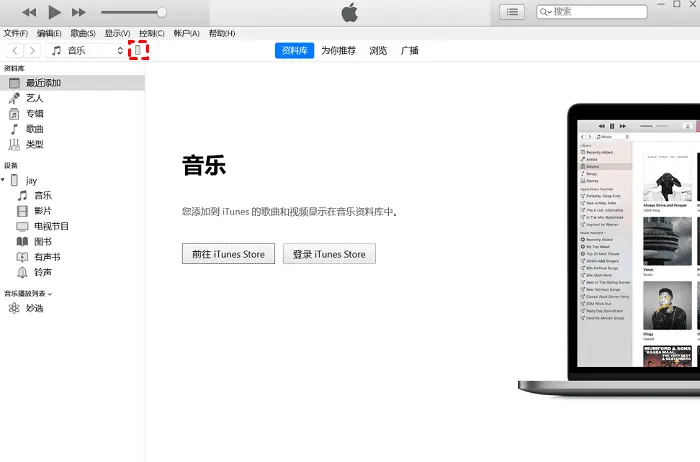
三、借助第三方软件传输
牛学长苹果数据管理工具是一款强大的iOS传输工具,支持 Windows和 Mac 系统。该软件界面直观,功能全面。它支持多种文件类型的传输,包括但不限于文档、照片、音乐、视频、联系人、备忘录等。该软件不仅支持在不同iOS设备之间迁移数据,还支持在苹果手机和电脑之间传输数据。当您需要把苹果手机数据导入苹果电脑时,这将会是一个不错的选择。
具体操作步骤如下:
第1步:连接设备
在您的PC或Mac上下载并安装牛学长苹果数据管理工具,然后将设备与其连接。如果系统提示“信任此计算机”,请解锁设备并输入密码以确保检测成功。连接设备后,从主界面选择“导出照片”以便快速启动。
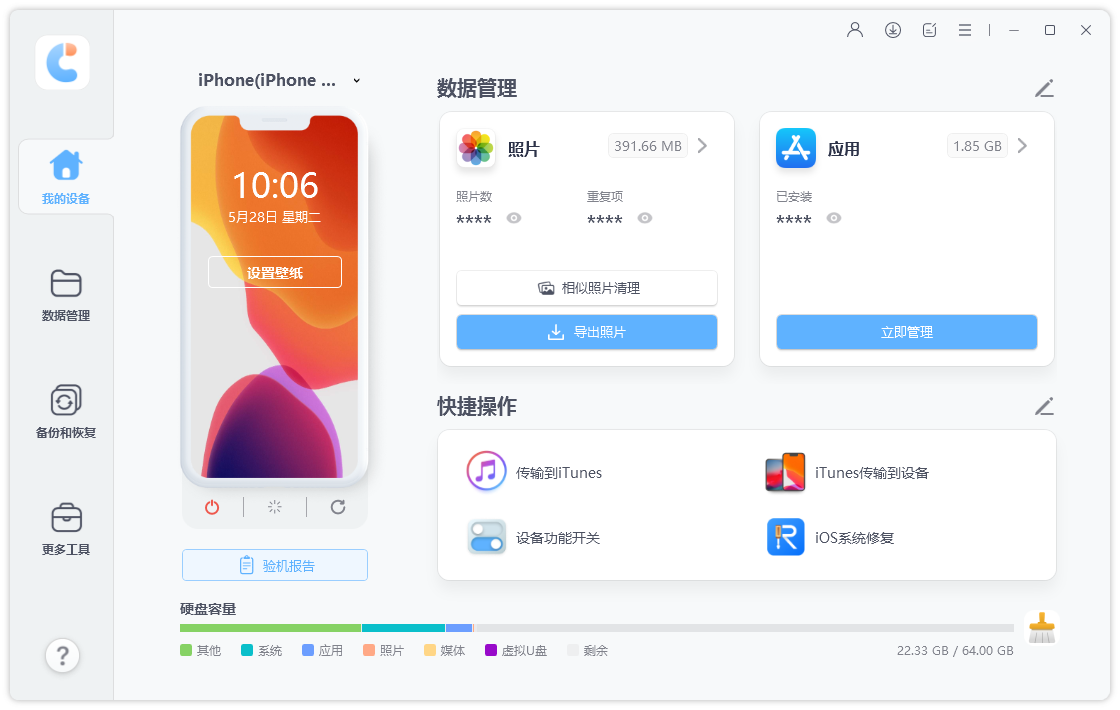
第2步:开始导出
所有照片,无论是您的设备拍摄还是在线下载,都会自动传输到您的电脑上。
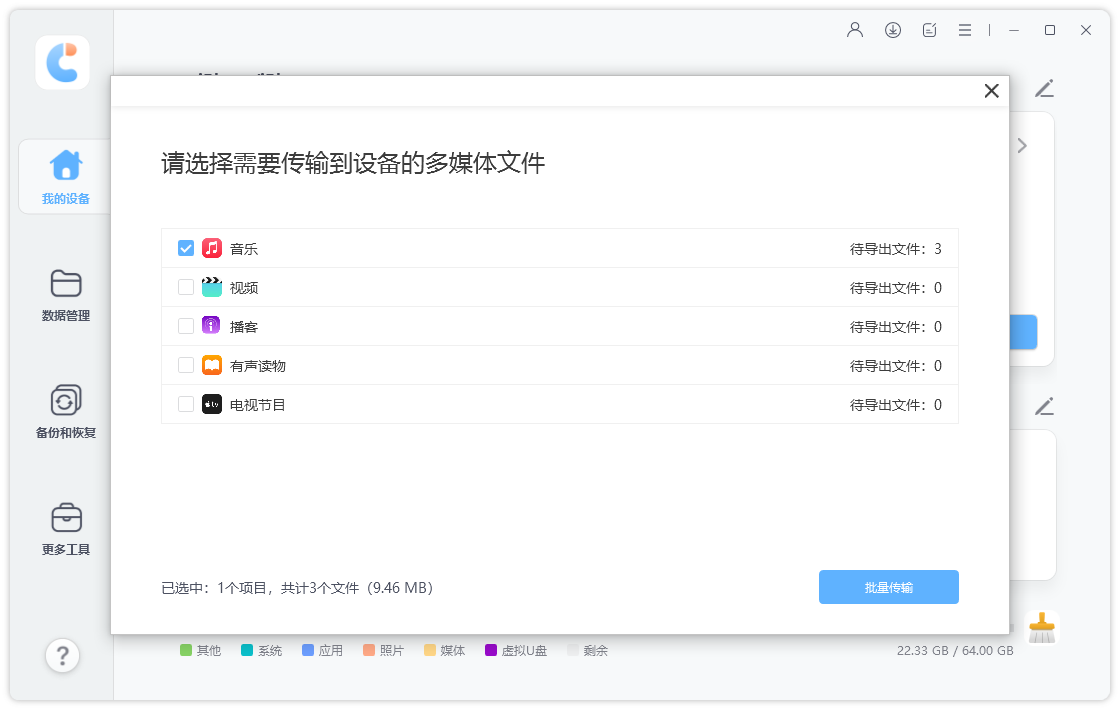
传输过程完成后,将弹出目标文件夹。如果没有,您可以单击“打开文件夹”查看传输的照片。所有照片都将由原始文件夹小心存储。
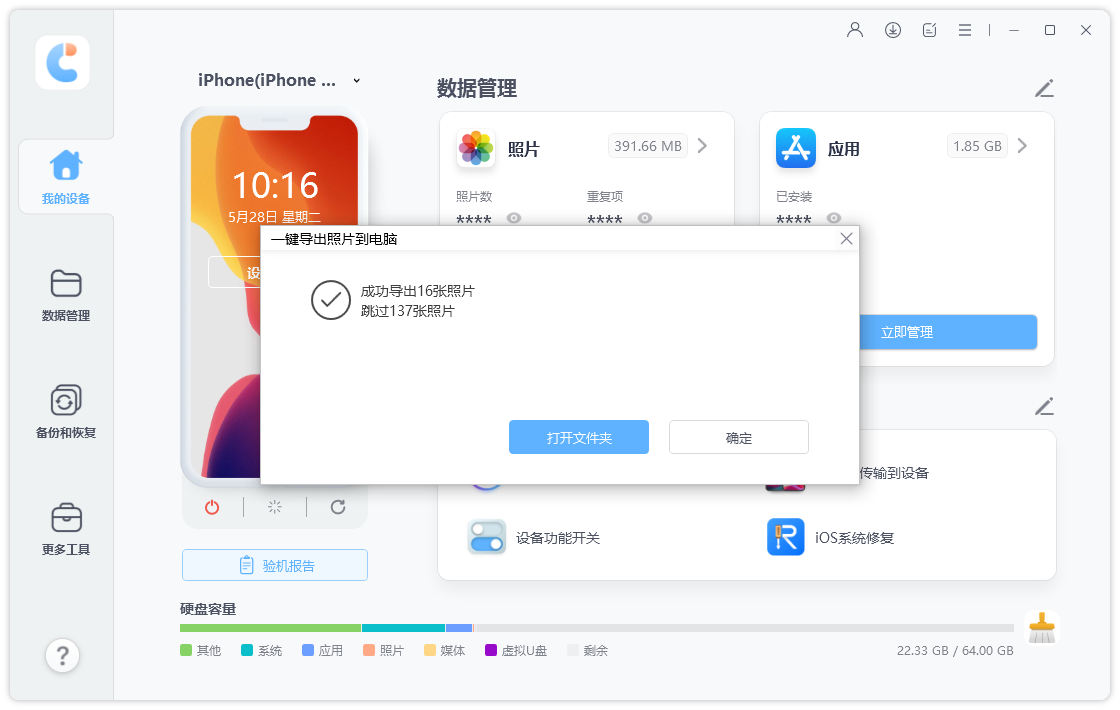
四、借助社交应用分享
以微信为例,打开微信,进入 “文件传输助手” 聊天界面,在相册中选择需要传输的照片点击发送,即可将照片发送到电脑端微信。这种方式方便快捷,但可能存在文件大小限制和传输速度问题。
以上就是将苹果 15 照片传输到电脑的4 种方法,你可以根据自己的实际情况和需求,选择最适合自己的方式来传输照片。







